excel表格怎么转word Excel表格转换成Word文档工具
在日常工作和学习中,我们经常会遇到需要将Excel表格转换成Word文档的情况,在这种情况下,我们可以借助一些工具来实现快速、高效地转换。通过这些工具,我们可以将Excel表格中的数据、图表等内容直接转换成Word文档,从而方便我们进行编辑、共享和打印。Excel表格转换成Word文档工具的使用不仅可以节省时间,还可以提高工作效率,是我们日常工作中的一项实用技能。
具体方法:
1.首先我们先打开需要将格式转换成word的excel文档,下图就是我们需要转换成word的文档。这时我们可以看到在表格的左上角有一个“microsoft office”图标,单击该图标会下拉选项。

2.在下拉的选项里我们将鼠标移到“另存为”处又会下拉如图所示,这时我们单击“其他格式”按钮。
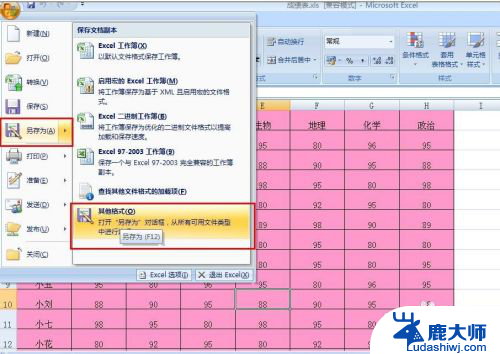
3.单击之后会弹出如图对话框,这时我们单击“保存类型”后面的小倒三角形。单击之后会下拉如图所示选项,这时我们在下拉的选项里单击“单个文件网页(*mht:*mhtml)”。
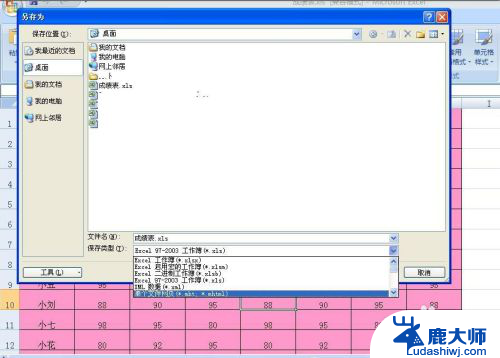
4.单击之后会出现如图所示,这时我们选择后方的“选择(E)工作表”选项,选择好之后单击下方的“保存”按钮。

5.点击“保存”按钮之后我们推出excel工作表,然后去找到刚刚我们另存为“单个文件网页(*mht:*mhtml)”的文档。找到之后选上该文件,然后单击右键就会出现如图所示情况。

6.单击右键之后我们将鼠标移到“打开方式”处,然后会下拉选项,在下拉的选项里我们选择“microsoft office word”。
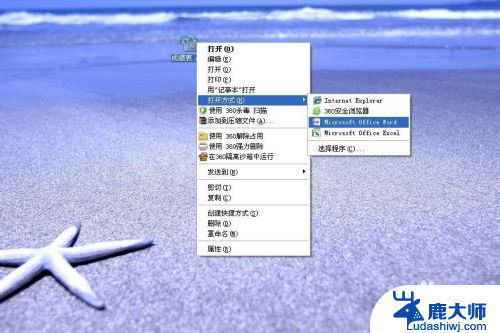
7.单击之后就会打开如图所示工作表,这时我们已经单击工作表左上角的“microsoft office”图标,将鼠标移到“另存为”处,在下拉的选项里选择“word文档”。
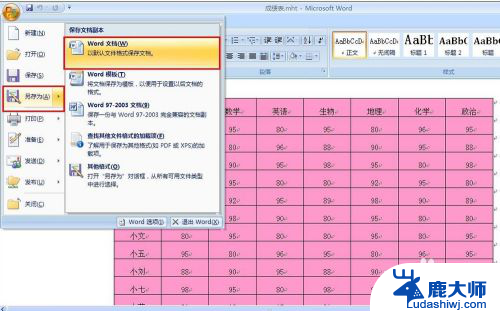
8.单击之后会弹出如图对话框,这时我们如果要改文件名的话,可以直接在“文件名”后方的输入框里面输入自己想要修改成的文件名,但是要记得,后方的“docx”不能删除哦!修改完成后,直接单击下方的“保存”按钮。
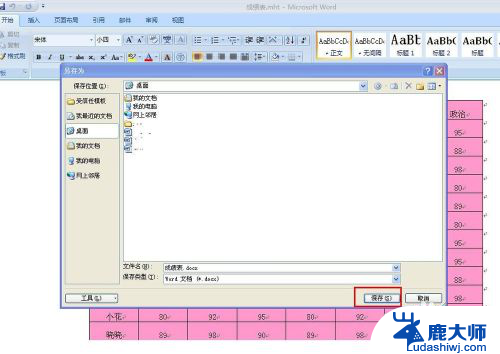
9.点击“保存”按钮之后,我们就会发现它的保存方式已经变成word的类型了,打开该文档,可以看到格式什么都没变,还是跟excel里面的一样。同理,如果word要转换成excel文档格式,用这个方法也是可以的!
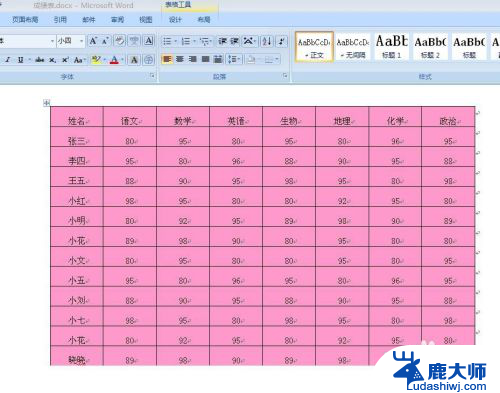
以上是关于如何将Excel表格转换为Word的全部内容,如果有遇到相同情况的用户,可以按照这些方法来解决。
excel表格怎么转word Excel表格转换成Word文档工具相关教程
- word表格如何转excel Word表格转换成Excel教程
- 电脑word怎么转换成pdf格式 Word文档转PDF步骤
- 电脑上word文档怎么转换成pdf格式 如何将Word文档转换成PDF格式
- word文档表格上下居中怎么设置 Word文档中表格如何上下对齐
- wps怎么把复制的表格变成横向表格 wps如何将复制的表格转换为横向表格
- word中excel表格显示不全 Excel表格导入Word后格式错乱怎么办
- word表格里自动换行怎么操作 Word文档表格单元格自动换行设置方法
- wps制表格工具怎么找到 wps制表格工具如何使用
- 电脑怎么转换成mp3格式 如何将电脑歌曲的格式转换为mp3
- wps表格中输入1点击下一个表格后原来数字1变成1.000 wps表格中输入1后如何自动转换为1.000
- 笔记本电脑怎样设置密码开机密码 如何在电脑上设置开机密码
- 笔记本键盘不能输入任何东西 笔记本键盘无法输入字
- 苹果手机如何共享网络给电脑 苹果手机网络分享到台式机的教程
- 钉钉截图快捷键设置 电脑钉钉截图快捷键设置方法
- wifi有网但是电脑连不上网 电脑连接WIFI无法浏览网页怎么解决
- 适配器电脑怎么连 蓝牙适配器连接电脑步骤
电脑教程推荐